顧客目標ルールアクションタイプ
重要 - 画像/情報は四半期ごとのリリースで更新されます!
四半期ごとのリリースにて、最新の機能・情報を反映し、画像を含めた情報は更新されます。
この記事では、1つのルール設定で1つまたは複数のオブジェクトの顧客目標を作成または更新する方法について説明します。
概要
Horizonルールエンジンにより、ユーザーは顧客目標管理プロセスを合理化および最適化することができます。顧客目標アクションタイプにより、管理者はルールを使用して目標を作成および更新することができます。この機能により、チームは顧客目標を効果的に追跡および管理し、より良いコラボレーションを促進し、全体的なカスタマーサクセスの成果を向上させることができます。
顧客目標アクションタイプは、1つのルール設定でさまざまなオブジェクトに構築されたルールの顧客目標を作成または更新するために使用されます。
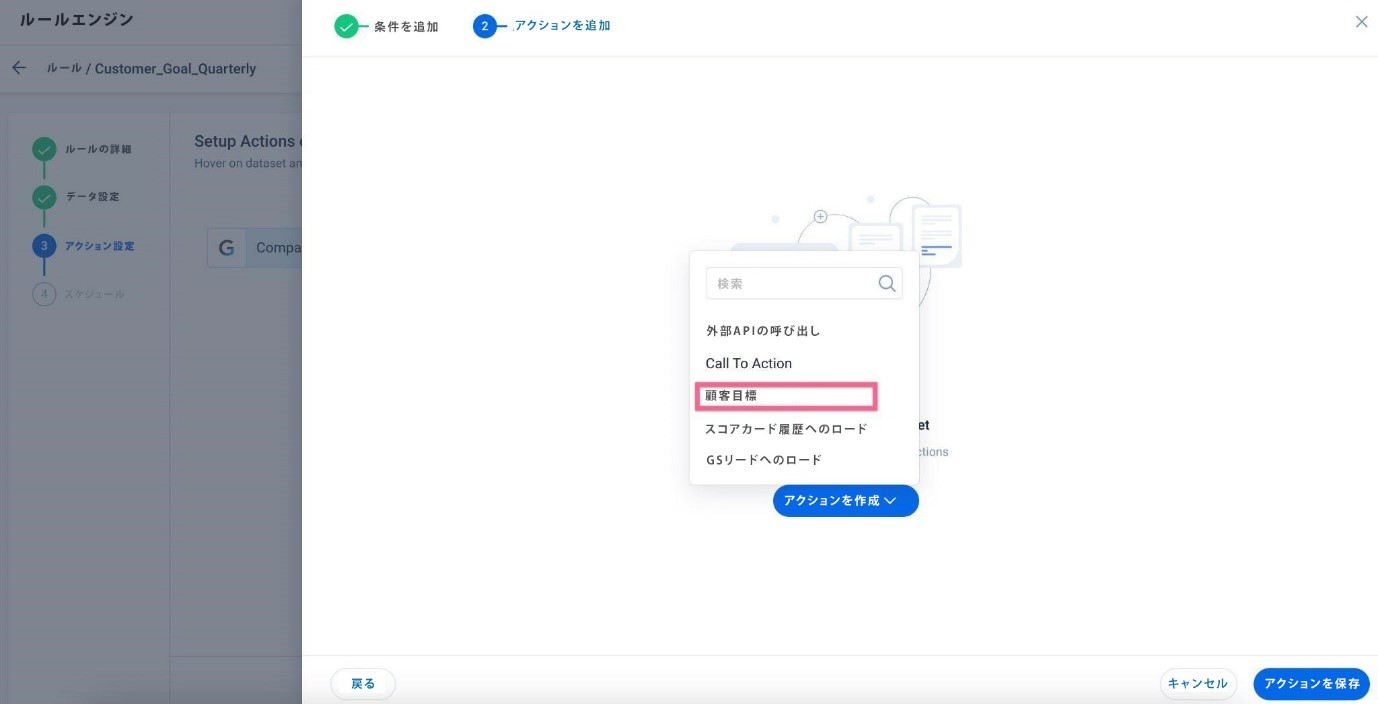
ルールエンジンへのデータのロード
次のいずれかのチャネルから、ルールエンジンにデータをロードできます。
- 任意のGainsetオブジェクト:’データがオブジェクトに存在する場合は、データセットを作成してオブジェクトからデータを取得する。データセットを作成する方法に関する詳細情報については、フォルダーとタスク作成記事のデータ取得セクションを参照してください。
- S3データセットタスク: ビジネスデータがCSVファイルに存在していて、S3バケットにアップロードする場合は、このCSVファイルのデータを取得して、データセットを作成できる。S3バケットのCSVファイルからのデータセット作成方法に関する詳細情報については、ルールエンジンにおけるS3データセットタスクの記事を参照してください。
アクションの設定: 顧客目標
顧客目標アクションタイプを使用して新しい目標を作成するか、またはルールを使用して既存の目標を更新することができます。
目標を作成
目標作成アクションタイプを設定するには、
- アクションをセットアップページに移動する。
- +アイコンをクリックして、アクションを追加する。
- 基準を追加ステップで、ルールを実行する必要があるデータセットを除外するアクション基準を定義する。
- アクションを作成ドロップダウンメニューから、顧客目標アクションタイプを選択する。
- (オプション ) 説明フィールドに説明を入力する。
- 目標を作成オプションを選択する。
- 目標を作成ステップでは、目標ライブラリから目標を選択するか、もしくは最初から目標を作成することができる。
- ライブラリから目標を作成:
ライブラリから目標を使用するには、以下の詳細を入力して、アクションを保存をクリックする。
- 識別子: 選択済みのフィールドを使用して、会社または関係を識別するのに必要な識別子を選択する。このドロップダウンで使用可能なフィールドは、データセットから派生したもので、GSIDタイプである。
- ライブラリから目標を選択: 顧客目標で作成した目標ライブラリから目標を選択する。
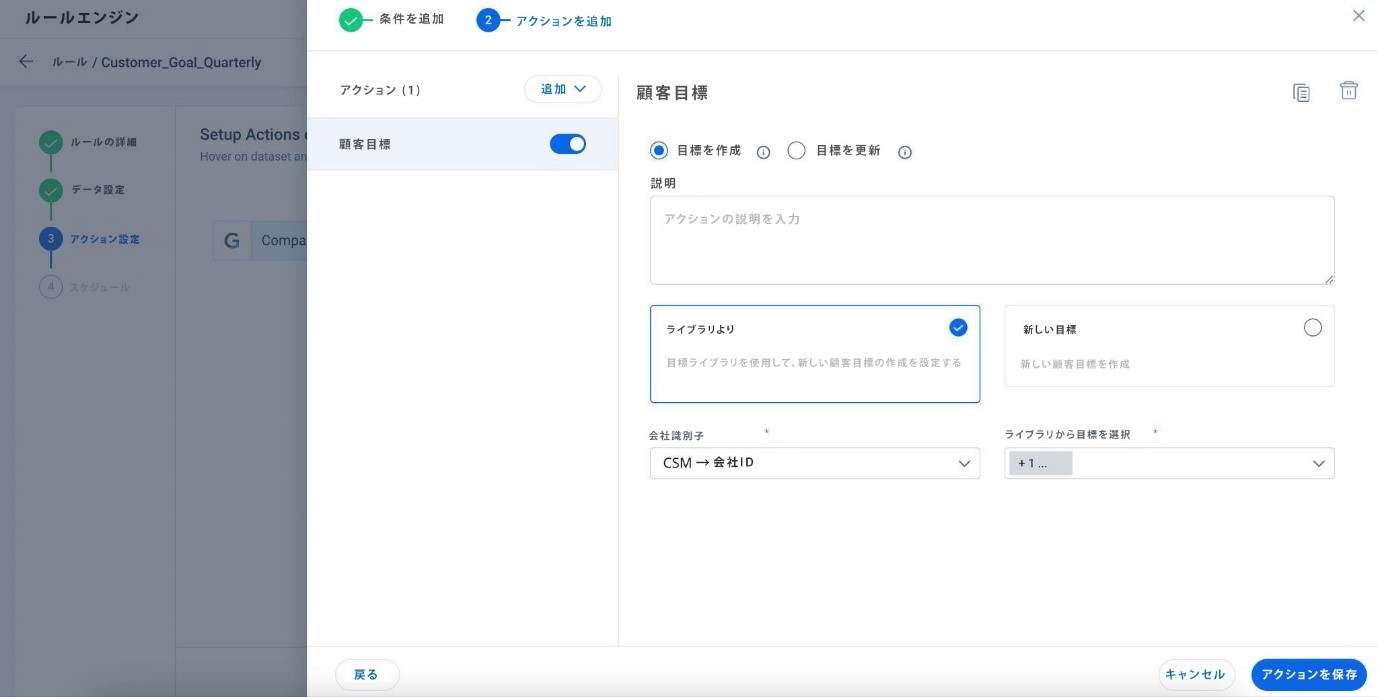
- 最初から目標を作成:
新しい目標を作成するには、以下の詳細を入力し、アクションを保存をクリックする。
- 目標名: 目標名を入力する。オプションで、トークンを使用し、目標名にダイナミックテキストを追加する。
- 識別子: 選択済みのフィールドを使用して、会社または関係を識別するのに必要な会社識別子を選択する。このドロップダウンで使用可能なフィールドは、データセットから派生したもので、GSIDタイプである。
- ステータス: ドロップダウンオプションからステータスを選択する。管理者設定で設定されているステータスは、ここで利用できる。
- フォームの残りのフィールドでは、以下のいずれかのオプションを選択できる。
- カスタムフィールド値: カスタム値を入力する
- フィールドにマッピング: ダイナミックフィールド入力のためにデータセット内のフィールドにマッピングする
注意: これらのオプションは、ピックリストフィールドとルックアップフィールドでは使用できない。
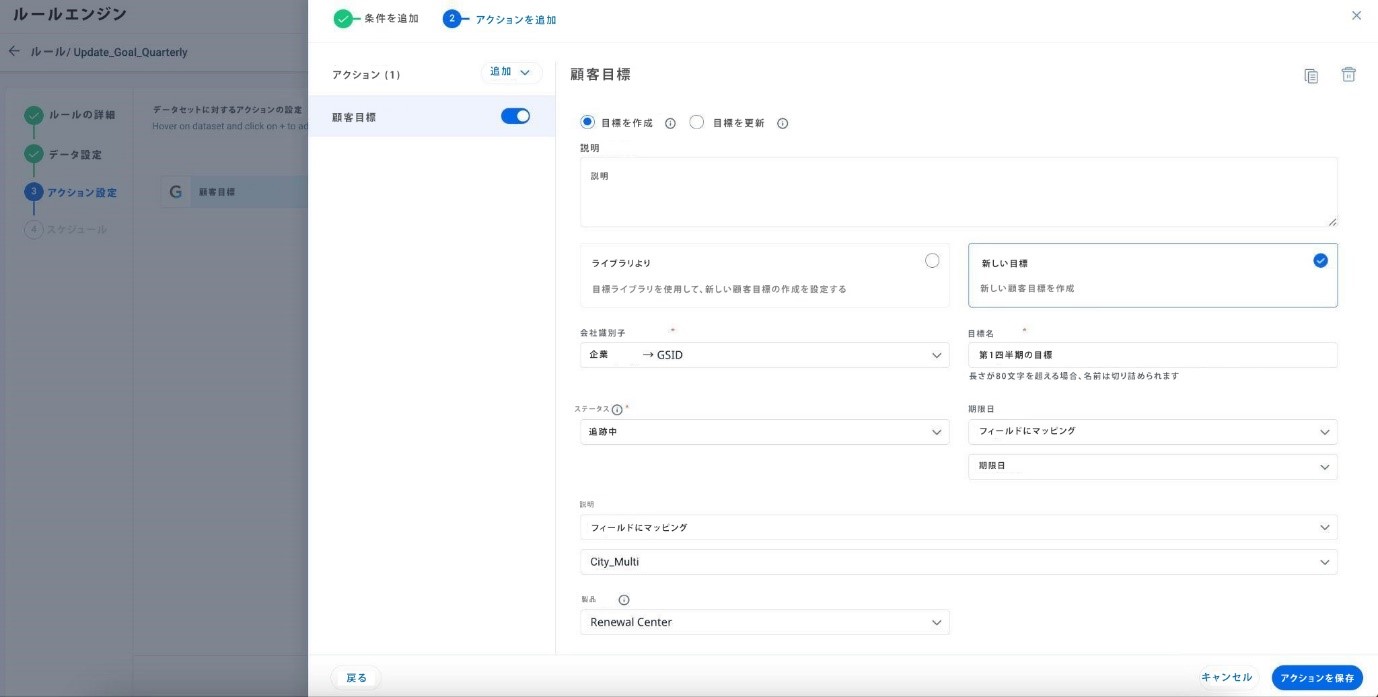
更新目標
目標アクションタイプ更新を設定するには、
- アクションをセットアップページに移動する。
- +アイコンをクリックして、アクションを追加する。
- 基準を追加ステップで、ルールを実行する必要があるデータセットを除外するアクション基準を定義する。
- アクションを作成ドロップダウンメニューから、顧客目標アクションタイプを選択する。
- (オプション ) 説明フィールドに説明を入力する。
- 目標を更新オプションを選択する。
- 既存の目標を更新するには、次の詳細を入力し、アクションを保存をクリックする。
- 目標識別子: 顧客目標フィールドをルックアップするのに必要な識別子を選択する。
- ステータス: ドロップダウンオプションからステータスを選択する。管理者設定で設定されているステータスは、ここで利用できる。
- フォームの残りのフィールドでは、以下のいずれかのオプションを選択できる。
- カスタムフィールド値: カスタム値を入力する
- フィールドにマッピング: ダイナミックフィールド入力のためにデータセット内のフィールドにマッピングする
注意: これらのオプションは、ピックリストフィールドとルックアップフィールドでは使用できない。
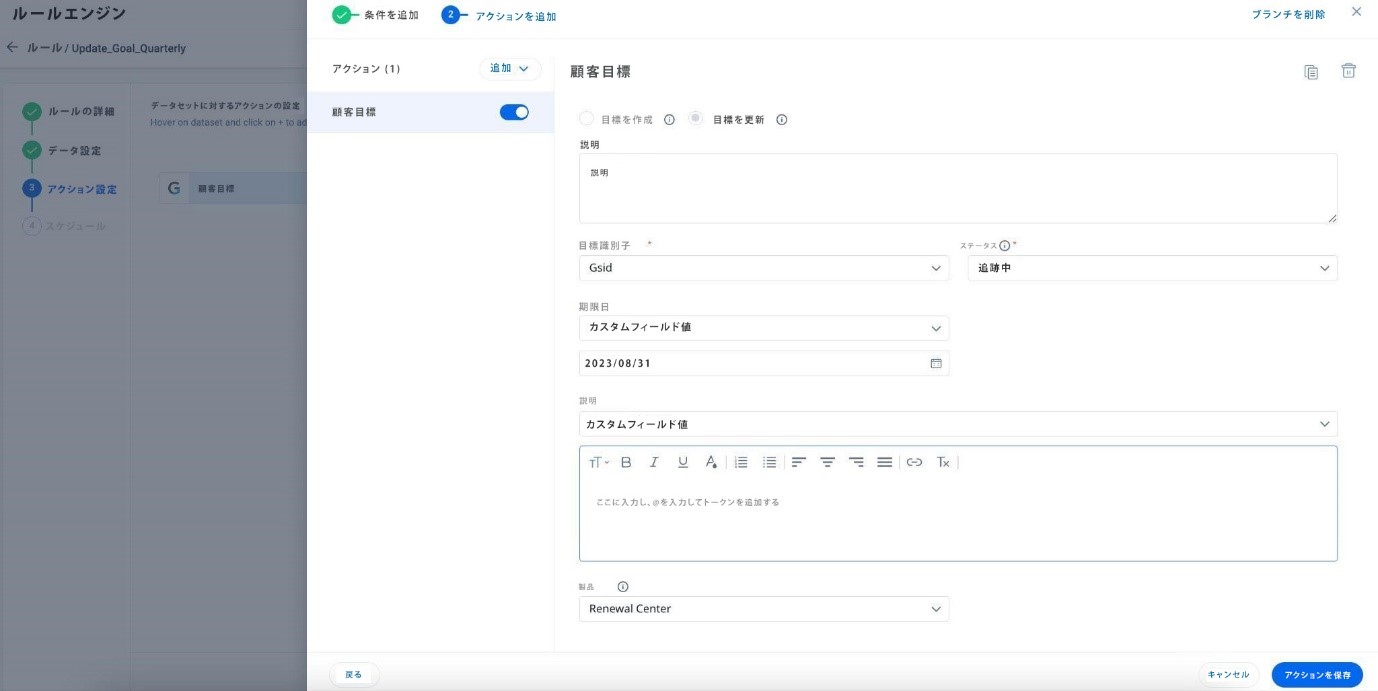
重要: 関係のルールを設定する場合は、ルール作成ページで関係タイプを選択しなければなりません。選択済みの関係タイプは、ルールをセットアップ > フィルターおよびアクションをセットアップ > 関係タイプフィールドに移動すると、表示することができます。これで、顧客目標を作成するための関係タイプを選択できるようになりました。